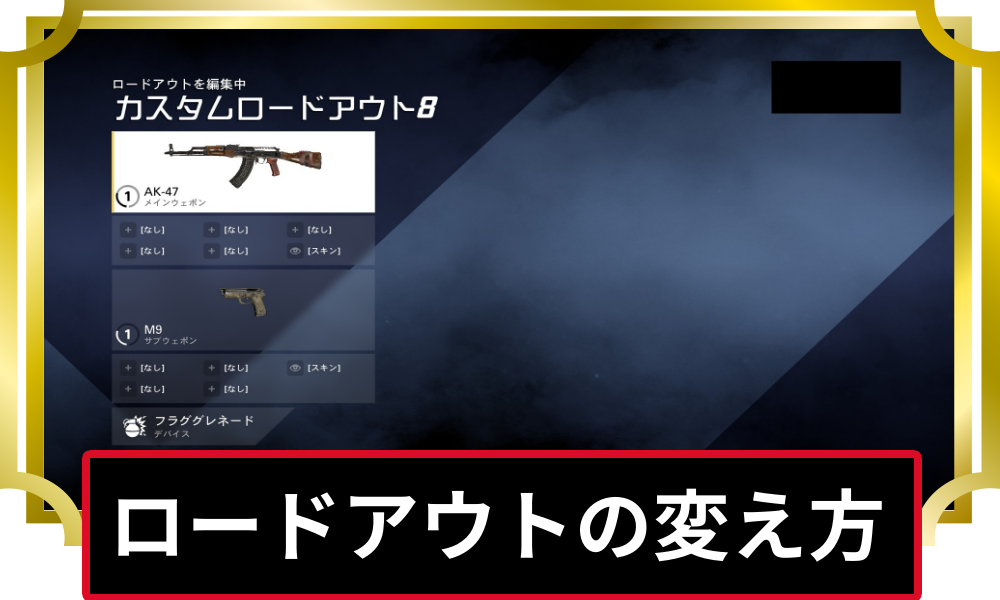
【エックスディファイアント】ロードアウトの変え方・編集方法とおすすめの組み方
エックスディファイアント(XDefiant)のロードアウトについてまとめています。ロードアウトの変え方・編集方法、プリセットで使えるロードアウトの内容やメリット、おすすめのロードアウトの使い方などを解説しているので、エックスディファイアントロードアウトについて知りたい方は是非参考にしてください。
ロードアウトとは?
好みの装備セットを呼び出せる機能
 ロードアウトとは、マッチ中に使用する武器のカスタマイズやサブ武器・デバイスの指定などを保存しておける機能です。
ロードアウトとは、マッチ中に使用する武器のカスタマイズやサブ武器・デバイスの指定などを保存しておける機能です。
CoDなどのFPSゲームをプレイしたことのある方ならおなじみだと思いますが、今作からこういうタイプのFPSに初めて触るという方はカードゲームで言うところの「デッキ」のようなものと考えるとわかりやすいでしょう。
マッチ中に生存している間はロードアウトを変更できませんが、デスしてリスポーンするまでに「ロードアウト変更」から指定すれば異なる武器を持って再出撃できます。
変更できるのは解放済み装備のみ
 当然と言えば当然ですが、ロードアウトで指定できる武器・デバイス・アタッチメントは解放済みであるもののみセットできます。
当然と言えば当然ですが、ロードアウトで指定できる武器・デバイス・アタッチメントは解放済みであるもののみセットできます。
まだ未解放の武器やアタッチメントを使いたい場合は、まずチャレンジを達成したり武器レベルを上げましょう。
【エックスディファイアント】武器解放のやり方・開放条件まとめ 【エックスディファイアント】武器レベルを効率良く上げる方法|レベル上げのメリットはある?

初めはプリセットロードアウトを使おう
武器レベル1でもカスタムされている
 プリセットロードアウトはマッチ中のみ確認・選択できるロードアウトで、エックスディファイアントを始めたばかりのユーザーでもアタッチメントが付いている状態の武器を使用できます。
プリセットロードアウトはマッチ中のみ確認・選択できるロードアウトで、エックスディファイアントを始めたばかりのユーザーでもアタッチメントが付いている状態の武器を使用できます。
特にサイト(スコープ)の有無は戦いやすさが大きく変わるので、初めは武器解放チャレンジを目指しながらプリセットを使っていきましょう。
個別で編集することはできない
 プリセットロードアウトは上述している通り、マッチ中でしか確認できないため好みのカスタマイズに編集することができません。
プリセットロードアウトは上述している通り、マッチ中でしか確認できないため好みのカスタマイズに編集することができません。
サプレッサーが付いていてダメージが下がっていたり、自分の立ち回りとは違う方向にステータスが伸びていたりなど、ゲームに慣れてくるほど微妙なプリセットも出てくるでしょう。
ある程度武器解放や武器レベル上げが進んできたら、自由にロードアウトを編集して自分好みの武器で戦うようにしましょう。
武器解放されたら編集を忘れずに
プリセットロードアウトを使っていくうちにチャレンジ達成して武器解放したり、使用武器の武器レベルが上がってアタッチメントが解除されたら自分でロードアウトを編集して好みの組み合わせを用意しておきましょう。
武器解放・アタッチメント解除してもロードアウトで編集しない限りは初期状態と同じになってしまうので、数戦プレイしたらロビーに戻って確認・編集すると決めてプレイしていくのがおすすめです。
プリセットロードアウトの種類・内容
| 名称 | ロードアウト内容 |
|---|---|
| アサルトプリセット | メイン:M4A1 カスタム:クイックマガジン、リフレックスサイト、バーティカルグリップ サブ:M9 カスタム:リフレックスサイト、拡張マガジン、サプレッサー デバイス:フラググレネード |
| SMGプリセット | メイン:MP5A2 カスタム:サプレッサー、軽量バレル、拡張マガジン、グリップテープ サブ:M9 カスタム:レッドドットサイト、グリップテープ デバイス:フラッシュバングレネード |
| LMGプリセット | メイン:M249 カスタム:軽量バレル、軽量ストック、バーティカルグリップ、グリップテープ サブ:M9 カスタム:リフレックスサイト、コンペンセイター デバイス:センサーマイン |
| ショットガンプリセット | メイン:M870 カスタム:バーティカルグリップ、グリップテープ サブ:M9 カスタム:マズルブレーキ、グリップテープ、拡張マガジン デバイス:粘着グレネード |
| スナイパープリセット | メイン:M44 カスタム:コンペンセイター、軽量ストック、グリップテープ、スナイパースコープ(12x)、軽量バレル サブ:M9 カスタム:クイックマガジン、リフレックスサイト デバイス:EMPグレネード |
| マークスマンプリセット | メイン:Mk20SSR カスタム:サプレッサー、リフレックスサイト、グリップテープ、拡張マガジン、軽量ストック サブ:M9 カスタム:マズルブレーキ、グリップテープ デバイス:フラググレネード |
メイン武器は当然ですが、サブ武器のカスタムとデバイス種別がそれぞれ異なっているので、プリセット間で変更するときはサブ武器・デバイスの使用感が変わる点には注意しましょう。
ロードアウト編集でおすすめの使い方
名前変更でわかりやすくする
 編集したロードアウトの名前を「武器名」や「カスタムのコンセプト」、「使用するマップ・ルール」などに変更しておくことでマッチ中にロードアウトを選ぶときに瞬時に判断しやすくなります。
編集したロードアウトの名前を「武器名」や「カスタムのコンセプト」、「使用するマップ・ルール」などに変更しておくことでマッチ中にロードアウトを選ぶときに瞬時に判断しやすくなります。
マッチ開始時点のロードアウト選択ならある程度時間に余裕がありますが、リスポーン前の変更だと時間がかかるほど前線復帰が遅くなってしまうので、すぐに判別できる名前に変更しておくことは細かいですが重要なポイントです。
同じ武器の別パターンを作成する
ある程度使用武器が固まってきて武器レベルが上がったら、カスタムやデバイスを微妙に変えた別パターンのロードアウトを作成するのもおすすめです。
同じメイン武器でもアタッチメント次第で得意/不得意な状況が変化してくるので、敵の構成やマップ・ルールに応じて細かく調整したい方は作っておきましょう。
その分、保存しておけるロードアウトの幅が狭くなってしまいますが、1つの武器を使い込んで武器レベルを上げる・手に馴染ませる方が活躍しやすくなるので、お気に入りの武器は2~3枠程度使って良いでしょう。
使用頻度順に並べる
作成したロードアウトの順番を使用頻度順にしておくことで、ロードアウト選択で迷いにくくなります。
名前よりは優先順位は低いですが、ある程度自分に馴染むロードアウトが決まってきたらコピー・ペーストでロードアウトの順番入れ替えも検討してみましょう。
ロードアウト編集の機能解説
全5か所の装備・アタッチメントを指定できる
 ロードアウトは「メイン武器」「メイン武器のアタッチメント」「サブ武器」「サブ武器のアタッチメント」「デバイス」の計5か所を指定・保存しておけます。
ロードアウトは「メイン武器」「メイン武器のアタッチメント」「サブ武器」「サブ武器のアタッチメント」「デバイス」の計5か所を指定・保存しておけます。
デバイスのみ変えたい場合は後述するコピペで複製、デバイスのみを変更すればほぼ同じ別パターンのロードアウトを簡単に用意できます。
作成したセットの名前変更やコピペも可能
 ロードアウトは名前変更もできるので、よく使うロードアウトは名前を変えてわかりやすくしておくのがおすすめです。
ロードアウトは名前変更もできるので、よく使うロードアウトは名前を変えてわかりやすくしておくのがおすすめです。
コピーした後に上書きして良いロードアウトを選択してペーストすると、コピー元と全く同じロードアウトを複製できます。
アタッチメントやデバイスなど一部のみ変えた別パターンのロードアウトを用意したい場合などに非常に使い勝手が良い機能です。
ただし、上書きしたくないロードアウトに間違えてペーストしてしまうと元に戻せないので、複製する際は注意して行いましょう。
マッチ内でも編集可能
 マッチ開始時やリスポーンする際などのロードアウト選択画面からでもロードアウトを編集できます。
マッチ開始時やリスポーンする際などのロードアウト選択画面からでもロードアウトを編集できます。
マッチ中に武器レベルが上がって解除されたアタッチメントを使いたい場合やデバイスが合わないからそこだけ変更したい、といった場合に使いましょう。
当然ながら編集している間もマッチの時間は進んでいくので、あまり時間をかけすぎると味方に迷惑をかけてしまうためサクッといじれる箇所のみ編集するようにしましょう。
XDefiantの関連記事
| XDefiant | おすすめ記事 |
|---|---|
 最強キャラランキング 最強キャラランキング |  最強武器ランキング 最強武器ランキング |
 武器カスタム 武器カスタム |  武器解放まとめ 武器解放まとめ |
 武器レベルの上げ方 武器レベルの上げ方 | 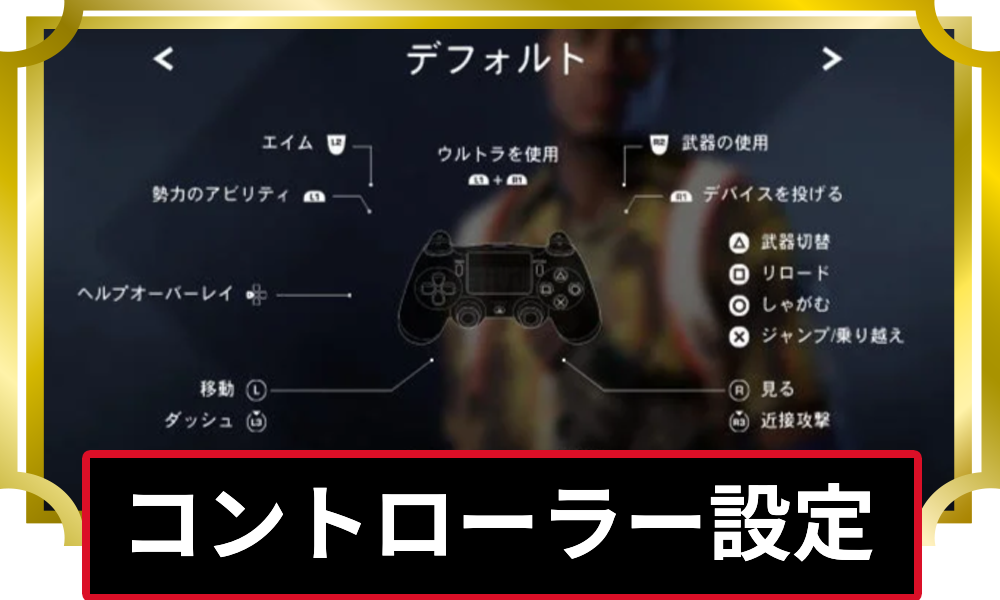 コントローラー設定 コントローラー設定 |
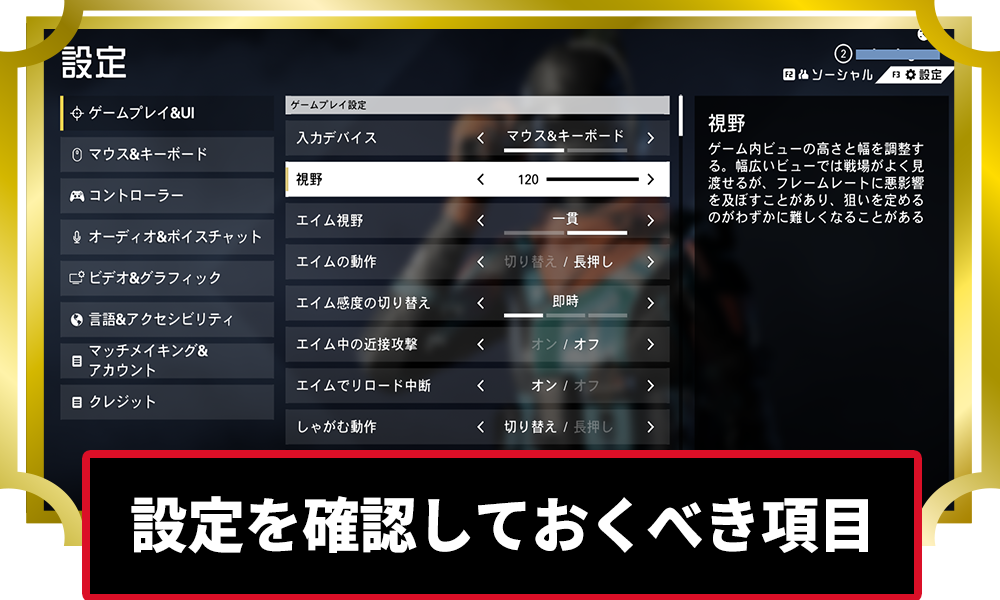 おすすめ設定 おすすめ設定 |  対応プラットフォーム 対応プラットフォーム |

ゲームホリック編集部
ゲームホリック編集部では、話題のゲームに関する最新情報を皆様にお届けしています。

